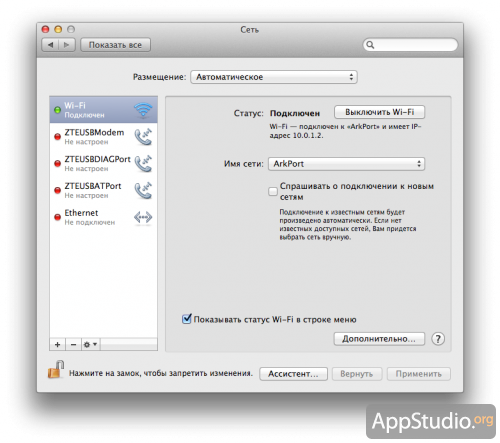Хакинтош не работает icloud
- UEFI bios:
- Скидываем все настройки в default.
- AHCI — enable;
- Vt-d: Disable (+ в Clover дропнуть DMAR таблицу)
- Vt-x: Enable (только для 10.13 и если используете виртуальные машины)
- Intel Virtualization Technology — Enable
- Serial-port: Disable
- XHCI Hand-off: Disable (рекомендуеться)
- XHCI Hand-off: Enabled (только если что то не работает в режиме Disable )
- IOAPIC 24-119 Entries: Enabled (подмечено что у многих с этим пунктом паникует, поэтому тестируйте)
- CSM: Disable (по возможности)
- Fasboot: Disable
- Secure boot: Disable or Other OS
Legacy bios:
. .
[i]Примечание:
- HDD должен быть подключен к SATA-0, контролер Intel.
- . [/i]
Для установки потребуется флешка не менее 8Гб.
- ПК на ОС Windows XP/7/8.
- Скачать утилиту Boot Disk Utility с страницы разработчика cvad или с форума applelife.ru со страницы посвящённой данной утилите.
- Установить по инструкции
- Зайти на флешку в папку EFI\CLOVER\ и удалить папку OEM и файл config-sample (не путать с config.plist).
- Зайти на https://github.com/aci…pleSupportPkg/releases скачать ApfsDriverLoader.efi и скопировать его в папку EFI\CLOVER\drivers64UEFI (необходимо для macOs 10.13 и выше!)
- Добавить в EFI\CLOVER\Kext\Other https://github.com/acidanthera/Lilu/releases
- Добавить в EFI\CLOVER\Kext\Other https://github.com/aci…WhateverGreen/releases
- Скачать образ Mac OS X по указанным ссылкам:
Нажми и качай! - Развернуть скаченный образ на подготовленную флешку.
- Инструкция с applelife.ru пункт «Заливка дистрибутива macOS на второй том загрузочного USB Flash drive:«:
- Перед распаковкой образа необходимо нажать кнопку ^Format disk^.
- В основном окне программы -> Destination Disk — выбираем наш USB Flash Drive -> Part2.
- Нажимаем кнопку «Restore Partition».
- В открывшемся окне проводника выбираем распакованный файл с расширением *.hfs.
- Тем, кто устанавливает на ноутбук (или имеет PS/2 мышь или клавиатуру) , обязательно скачать
VoodooPS2Controller.kext.zip ( 97,46 КБ )
, новая версия:VoodooPS2Controller.kext.zip ( 93,86 КБ )
положить в папку EFI/CLOVER/KEXT/10.X или Other - Всё, установочная флешка готова, можно приступать к установке.
За данный споcоб установки благодарим cvad и Skvo
Данная инструкция написана по материалам с applelife.ru
Установить один из загрузчиков на диск (если он не входит в состав сборки) :
— Загрузчик №1 — Clover (рекомендуется для большинства пользователей);
Как это сделать: UEFI, Legacy BIOS.
— Загрузчик №2 — OpenCore (для опытных пользователей)
— Загрузчик №3 — Chameleon (на данный момент существует для очень старых систем и особых случаев);
*загрузчик устанавливаем только один, на ваш выбор
После входа в macOS первое, что делаем:
- Устанавливаем кекст для сетевой карты;
- Настраиваем SMbios;
- «Заводим» видео-карту (разрешение должно быть правильным, и верхняя строка прозрачная);
- Поднимаем «нативное управление питанием» процессора;
- Поднимаем звук через AppleALC или VoodooHDA
.
21. Ставим програмулинки и «рюшечки».
Источник
Про неработающий iCloud на хакинтошах
Количество писем, в которых обладатели хакинтошей спрашивают у нас, почему у них не работает сервис iCloud, с каждой неделей только растёт. Чтобы не отвечать на каждое письмо одно и то же, попробуем разобраться в проблеме в отдельном материале.
На самом деле, коварство Apple тут не причём — в iCloud нет никакой проверки на то, хакинтош у вас или настоящий Мак. Корни проблемы кроются совершенно в другом и весьма неожиданном месте. Виновник проблемы — неверный идентификатор сетевого интерфейса Ethernet. Это звучит как бред, но причина именно в этом. Как ни странно, если сетевые интерфейсы на вашем компьютере воспринимаются системой в неверном порядке, вы получаете целый букет разнообразных проблем:
- iCloud откажется подключаться
- Mac App Store не будет принимать ваш пароль
- FaceTime не захочет совершать звонки
- Time Machine может выдавать ошибки при бэкапах
Чтобы избежать этих проблем, нужно всего лишь заставить Mac OS X воспринимать Ethernet как встроенный (для этого есть специальное свойство built-in) и присвоить ему идентификатор en0.
Между прочим, на эти же проблемы жалуются многие пользователи реальных Маков, достаточно заглянуть на форумы поддержки Apple и убедиться в этом. Зато у хакинтошников есть гораздо больше действенных способов решения проблемы 🙂
Способы решения мы расположим в порядке нарастания сложности:
1. Причина номер 1 — отсутствие в настройках загрузчика специальной опции, активирующей патч, присваивающий Ethernet-интерфейсу свойство built-in. Для Chameleon в файле /Extra/org.chameleon.boot.plist нужно добавить секцию:
[php] EthernetBuiltIn
Yes [/php]
Если вы пользуетесь XPC, то в файле /EFI/XPC/settings.plist нужно добавить или дополнить секцию:
[php] InjectEthernet
Vendor
0x10ec
Device
0x8168
[/php]
Поля Vendor и Device надо заменить на идентификаторы производителя и модели Ethernet-карточки. Проще всего узнать их из свойств устройства в Диспетчере задач Windows.
2. В файле настроек вашего загрузчика также важно проверить наличие UUID. Это уникальный идентификатор вашего оборудования, который определяется на основе MAC-адреса сетевой карточки. Учтите, что если UUID меняется, то Mac OS X начинает считать, что это уже другой компьютер. Неприятные последствия этого состоят в сбросе ряда настроек системы, а самое неприятное последствие — сброс авторизации в iTunes Store и App Store. Поэтому перед экспериментами с UUID обязательно деавторизуйтесь в iTunes!
В Chameleon UUID задаётся в файле /Extra/SMBIOS.plist в секции:
[php] SMUUID
00000000-0000-1000-8000-000000000000 [/php]
В XPC за идентификатор отвечает ключ PlatformUUID в файле setting.plist. UUID может включать любые цифры и буквы от A до F. Если не хочется фантазировать, можете ввести нули, а последние цифры заменить на MAC-адрес сетевой карточки. Он узнается в свойствах системы (Яблочко в менюбаре-Об этом компьютере-Подробнее-Отчёт о системе-Сеть-Ethernet-MAC-адрес).
3. Ещё одна вероятная причина — устаревший загрузчик. Если вы используете Chameleon, первым делом обновите его на последние билды. Дело в том, что встроенный в загрузчик патч, присваивавший сетевым интерфейсам правильные номера, в последние месяцы дорабатывался, но стало только хуже. Проблема с этим патчем решилась лишь относительно недавно.
4. Если всё в порядке, а iCloud и другие сервисы Apple всё равно не работают, надо проверить, какие идентификаторы присвоены сетевым интерфейсам. Для этого опять надо заглянуть в свойства сети (Яблочко в менюбаре-Об этом компьютере-Подробнее-Отчёт о системе-Сеть). На нашем скриншоте всё в порядке:
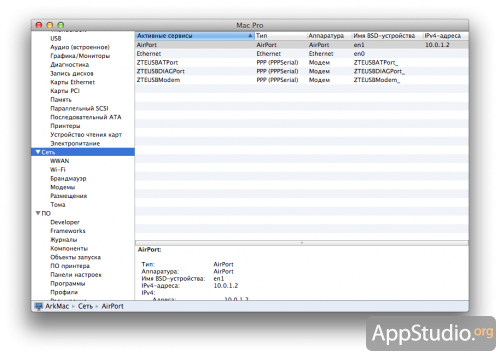
Сбросить идентификаторы можно следующим образом:
- отключитесь от всех сетей (сеть электропитания не в счёт 🙂
- зайдите в настройки системы, в пульт «Сеть». По очереди слева выберите все пункты и нажимайте минус внизу, пока не удалите все интерфейсы:
- удалите (или переместите в безопасное место) файлы /Библиотеки/Preferences/SystemConfiguration/com.apple.network.identification.plist и /Библиотеки/Preferences/SystemConfiguration/NetworkInterfaces.plist
- перезагрузитесь
- зайдите в пульт настроек «Сеть» и нажмите плюс. Выберите интерфейс «Ethernet»
- перезагрузитесь
- зайдите в свойства сетей и проверьте, получил ли Ethernet идентификатор en0. Если да, можно добавлять остальные интерфейсы в пульте настроек сети
5. Наконец, если ваша сетевая карта прописана в DSDT, убедитесь, что в её свойствах указано свойство built-in. Это должно выглядеть как-то так:
[php]Device (LAN)
<
Name (_ADR, 0x01)
Method (_DSM, 4, NotSerialized)
<
Store (Package (0x04)
<
«built-in»,
Buffer (0x01)
<
0x01
>,
«device_type»,
Buffer (0x09)
<
«ethernet»
>
>, Local0)
DTGP (Arg0, Arg1, Arg2, Arg3, RefOf (Local0))
Return (Local0)
>
>[/php]
Надеемся, что до четвёртого и пятого способов у вас дело не дойдёт. Как показывает практика, чаще всего хватает обновления загрузчика. Удачи вам с хакинтошами 😉
Источник
Хакинтош не работает icloud
- UEFI bios:
- Скидываем все настройки в default.
- AHCI — enable;
- Vt-d: Disable (+ в Clover дропнуть DMAR таблицу)
- Vt-x: Enable (только для 10.13 и если используете виртуальные машины)
- Intel Virtualization Technology — Enable
- Serial-port: Disable
- XHCI Hand-off: Disable (рекомендуеться)
- XHCI Hand-off: Enabled (только если что то не работает в режиме Disable )
- IOAPIC 24-119 Entries: Enabled (подмечено что у многих с этим пунктом паникует, поэтому тестируйте)
- CSM: Disable (по возможности)
- Fasboot: Disable
- Secure boot: Disable or Other OS
Legacy bios:
. .
[i]Примечание:
- HDD должен быть подключен к SATA-0, контролер Intel.
- . [/i]
Для установки потребуется флешка не менее 8Гб.
- ПК на ОС Windows XP/7/8.
- Скачать утилиту Boot Disk Utility с страницы разработчика cvad или с форума applelife.ru со страницы посвящённой данной утилите.
- Установить по инструкции
- Зайти на флешку в папку EFI\CLOVER\ и удалить папку OEM и файл config-sample (не путать с config.plist).
- Зайти на https://github.com/aci…pleSupportPkg/releases скачать ApfsDriverLoader.efi и скопировать его в папку EFI\CLOVER\drivers64UEFI (необходимо для macOs 10.13 и выше!)
- Добавить в EFI\CLOVER\Kext\Other https://github.com/acidanthera/Lilu/releases
- Добавить в EFI\CLOVER\Kext\Other https://github.com/aci…WhateverGreen/releases
- Скачать образ Mac OS X по указанным ссылкам:
Нажми и качай! - Развернуть скаченный образ на подготовленную флешку.
- Инструкция с applelife.ru пункт «Заливка дистрибутива macOS на второй том загрузочного USB Flash drive:«:
- Перед распаковкой образа необходимо нажать кнопку ^Format disk^.
- В основном окне программы -> Destination Disk — выбираем наш USB Flash Drive -> Part2.
- Нажимаем кнопку «Restore Partition».
- В открывшемся окне проводника выбираем распакованный файл с расширением *.hfs.
- Тем, кто устанавливает на ноутбук (или имеет PS/2 мышь или клавиатуру) , обязательно скачать
VoodooPS2Controller.kext.zip ( 97,46 КБ )
, новая версия:VoodooPS2Controller.kext.zip ( 93,86 КБ )
положить в папку EFI/CLOVER/KEXT/10.X или Other - Всё, установочная флешка готова, можно приступать к установке.
За данный споcоб установки благодарим cvad и Skvo
Данная инструкция написана по материалам с applelife.ru
Установить один из загрузчиков на диск (если он не входит в состав сборки) :
— Загрузчик №1 — Clover (рекомендуется для большинства пользователей);
Как это сделать: UEFI, Legacy BIOS.
— Загрузчик №2 — OpenCore (для опытных пользователей)
— Загрузчик №3 — Chameleon (на данный момент существует для очень старых систем и особых случаев);
*загрузчик устанавливаем только один, на ваш выбор
После входа в macOS первое, что делаем:
- Устанавливаем кекст для сетевой карты;
- Настраиваем SMbios;
- «Заводим» видео-карту (разрешение должно быть правильным, и верхняя строка прозрачная);
- Поднимаем «нативное управление питанием» процессора;
- Поднимаем звук через AppleALC или VoodooHDA
.
21. Ставим програмулинки и «рюшечки».
Источник
Хакинтош не работает icloud
- UEFI bios:
- Скидываем все настройки в default.
- AHCI — enable;
- Vt-d: Disable (+ в Clover дропнуть DMAR таблицу)
- Vt-x: Enable (только для 10.13 и если используете виртуальные машины)
- Intel Virtualization Technology — Enable
- Serial-port: Disable
- XHCI Hand-off: Disable (рекомендуеться)
- XHCI Hand-off: Enabled (только если что то не работает в режиме Disable )
- IOAPIC 24-119 Entries: Enabled (подмечено что у многих с этим пунктом паникует, поэтому тестируйте)
- CSM: Disable (по возможности)
- Fasboot: Disable
- Secure boot: Disable or Other OS
Legacy bios:
. .
[i]Примечание:
- HDD должен быть подключен к SATA-0, контролер Intel.
- . [/i]
Для установки потребуется флешка не менее 8Гб.
- ПК на ОС Windows XP/7/8.
- Скачать утилиту Boot Disk Utility с страницы разработчика cvad или с форума applelife.ru со страницы посвящённой данной утилите.
- Установить по инструкции
- Зайти на флешку в папку EFI\CLOVER\ и удалить папку OEM и файл config-sample (не путать с config.plist).
- Зайти на https://github.com/aci…pleSupportPkg/releases скачать ApfsDriverLoader.efi и скопировать его в папку EFI\CLOVER\drivers64UEFI (необходимо для macOs 10.13 и выше!)
- Добавить в EFI\CLOVER\Kext\Other https://github.com/acidanthera/Lilu/releases
- Добавить в EFI\CLOVER\Kext\Other https://github.com/aci…WhateverGreen/releases
- Скачать образ Mac OS X по указанным ссылкам:
Нажми и качай! - Развернуть скаченный образ на подготовленную флешку.
- Инструкция с applelife.ru пункт «Заливка дистрибутива macOS на второй том загрузочного USB Flash drive:«:
- Перед распаковкой образа необходимо нажать кнопку ^Format disk^.
- В основном окне программы -> Destination Disk — выбираем наш USB Flash Drive -> Part2.
- Нажимаем кнопку «Restore Partition».
- В открывшемся окне проводника выбираем распакованный файл с расширением *.hfs.
- Тем, кто устанавливает на ноутбук (или имеет PS/2 мышь или клавиатуру) , обязательно скачать
VoodooPS2Controller.kext.zip ( 97,46 КБ )
, новая версия:VoodooPS2Controller.kext.zip ( 93,86 КБ )
положить в папку EFI/CLOVER/KEXT/10.X или Other - Всё, установочная флешка готова, можно приступать к установке.
За данный споcоб установки благодарим cvad и Skvo
Данная инструкция написана по материалам с applelife.ru
Установить один из загрузчиков на диск (если он не входит в состав сборки) :
— Загрузчик №1 — Clover (рекомендуется для большинства пользователей);
Как это сделать: UEFI, Legacy BIOS.
— Загрузчик №2 — OpenCore (для опытных пользователей)
— Загрузчик №3 — Chameleon (на данный момент существует для очень старых систем и особых случаев);
*загрузчик устанавливаем только один, на ваш выбор
После входа в macOS первое, что делаем:
- Устанавливаем кекст для сетевой карты;
- Настраиваем SMbios;
- «Заводим» видео-карту (разрешение должно быть правильным, и верхняя строка прозрачная);
- Поднимаем «нативное управление питанием» процессора;
- Поднимаем звук через AppleALC или VoodooHDA
.
21. Ставим програмулинки и «рюшечки».
Источник

 VoodooPS2Controller.kext.zip ( 97,46 КБ )
VoodooPS2Controller.kext.zip ( 97,46 КБ )